Kali ini kita akan membuat related post dengan menggunakan widget yang kita buat di LinkWithin.Link Within merupakan salah satu web yang memberikan jasa gratis membuat related post untuk blog kita.Berikut ini langkah langkahnya.
Pertama,masuk ke Linkwithin.com
Selanjutnya kita isi kolom untuk pembuatan related pos di blog kita,
Email : isi dengan email yang kita punya
Blok Link : isi dengan alamat blog kita
Platform : isi dengan platform yang kita gunakan (blogger atau wordpress atau lainnya)
Width : tentukan jumlah atau banyaknya related post yang akan ditampilkan (antara 3 - 5 post)
Centang pada "My blog has light text on a dark background" jika blog kita backgroundnya gelap ,jika tidak maka tidak usah dicentang.
Setelah semua sesuai keinginan ,klik Get Widget!
Maka akan muncul halaman seperti di bawah ini,lalu klik pada Install Widget ,
Setelah itu akan muncul halaman batu, seperti di bawah ini,
Pada Judul : tuliskan judul sesuai keinginan kita
Edit kontent : jika kita ingin mengedit kontent
Edit Template : jika ingin mendedit template ,jika kita ingin agar link within tidak muncul di home atau home page maka kita edit pada bagian edit template ini ,
Jika trelated post tidak ingin dimunculkan di home page kita hanya perlu mengedit kode pada kolom Edit Template ,
Kode yang tadinya :
diganti dengan kode di bawah ini ,
Setelah sesuai keinginan klik Menambah Widget ,maka kita akan di bawa ke halaman blog kita,lalu geser Link Within ke bagian bawah halaman kita ,seperti gambar di bawah ini,
Selanjutnya buka blog kita,maka Related Post Link Within sudah muncul secara otomatis di blog kita,
Pertama,masuk ke Linkwithin.com
Selanjutnya kita isi kolom untuk pembuatan related pos di blog kita,
Email : isi dengan email yang kita punya
Blok Link : isi dengan alamat blog kita
Platform : isi dengan platform yang kita gunakan (blogger atau wordpress atau lainnya)
Width : tentukan jumlah atau banyaknya related post yang akan ditampilkan (antara 3 - 5 post)
Centang pada "My blog has light text on a dark background" jika blog kita backgroundnya gelap ,jika tidak maka tidak usah dicentang.
Setelah semua sesuai keinginan ,klik Get Widget!
Maka akan muncul halaman seperti di bawah ini,lalu klik pada Install Widget ,
Setelah itu akan muncul halaman batu, seperti di bawah ini,
Pada Judul : tuliskan judul sesuai keinginan kita
Edit kontent : jika kita ingin mengedit kontent
Edit Template : jika ingin mendedit template ,jika kita ingin agar link within tidak muncul di home atau home page maka kita edit pada bagian edit template ini ,
Jika trelated post tidak ingin dimunculkan di home page kita hanya perlu mengedit kode pada kolom Edit Template ,
Kode yang tadinya :
<b:includable id="main"><data:content /></b:includable>
diganti dengan kode di bawah ini ,
<b:includable id="main">
<b:if cond='data:blog.pageType == "item"'>
<data:content/></b:if></b:includable>Maka pada home page tidak akan muncul related post link within , namun jika ingin tetap muncul ,kita tidak perlu mengedit apapun di Edit Template .
Setelah sesuai keinginan klik Menambah Widget ,maka kita akan di bawa ke halaman blog kita,lalu geser Link Within ke bagian bawah halaman kita ,seperti gambar di bawah ini,







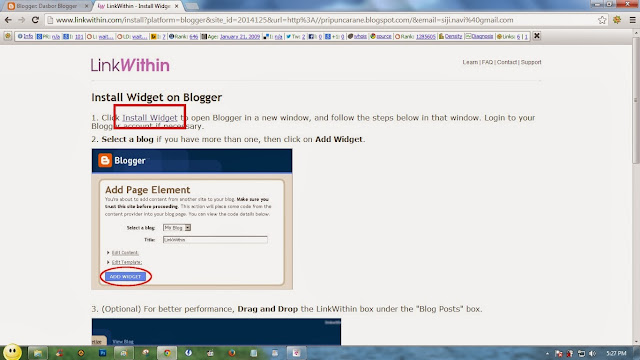



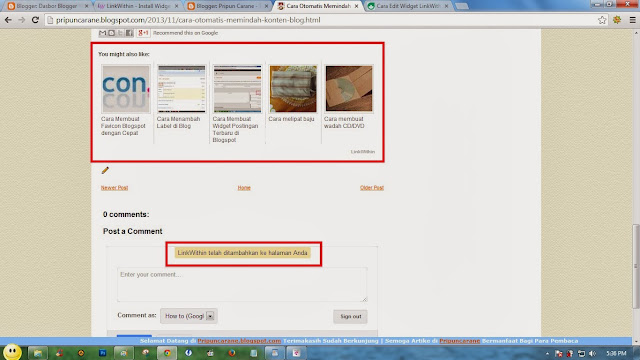





















.JPG)


